画面|佳能EOS VR系统初体验:既简单又专业的3D 180°VR视频拍摄方案( 四 )
因为佳能EOS VR系统拍摄简单 , 足够便携 , 除了上文提到的场景外 , 也适用于家庭记录或者vlog拍摄等 。
后期流程大幅优化 相比于拍摄我更关注后期 , 佳能为该镜头提供了EOS VR Utility软件、EOS VR Plugin 。 第一款是佳能官方应用 , 特点是具备左右互换、ERP转换和部分其它功能;第二款是Adobe PR插件 , 具备ERP转换等核心功能 , 优势在于只需通过PR一款软件即可完成整个转换+剪辑流程 。 需注意 , 这两款软件可免费导出2分钟以内时长的视频 , 超过2分钟需进行付费订阅 。
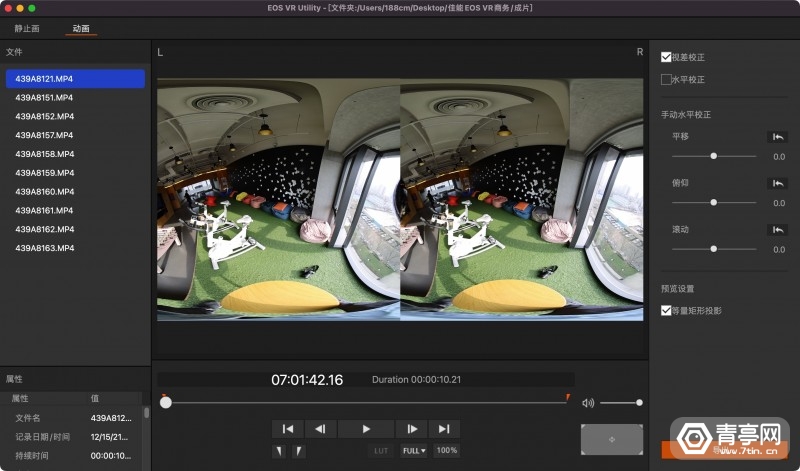
文章图片
EOS VR Utility
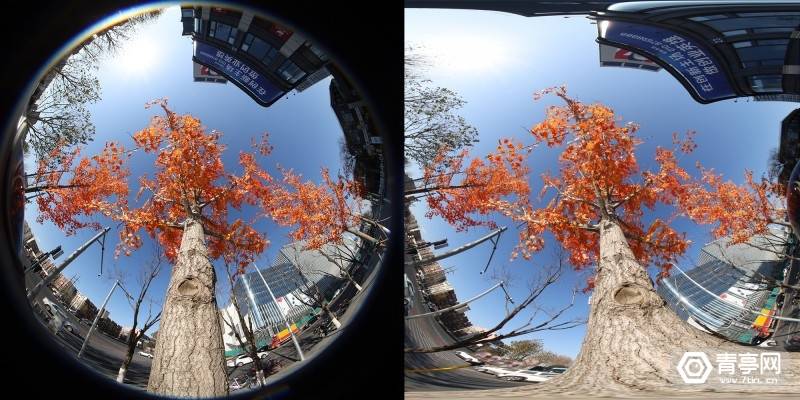
文章图片
左:原始成像图 , 右:左右+ERP图
第一款EOS VR Utility主要用途是将拍摄的物体进行左右对调、矫正水平/视差 , 重要的功能是ERP(等距柱状投影)转换 , 这一步是将鱼眼画面转换为半球形平铺画面 , 同时也可进行简单剪辑预览 。
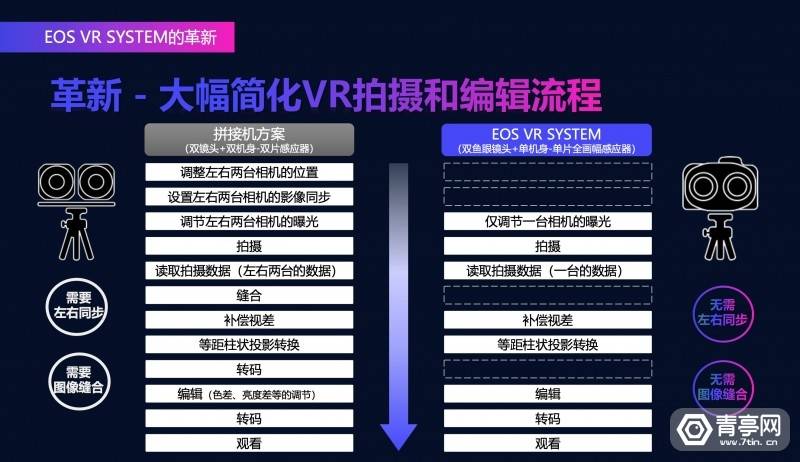
文章图片
拍摄和后期流程对比
EOS VR Utility软件界面简洁、逻辑清晰 , 上手非常快 , 因为导入视频文件后会自动进行左右互换(双鱼眼镜头+单CMOS特点 , 左右需要互换)和ERP转换 , 这个过程基本无感 。 你需要操作就是初步剪辑或细节微调 , 即可导出可编辑的mp4文件 。 有进一步视频编辑需求的 , 可通过PR、FPP、DaVinci进行剪辑 。
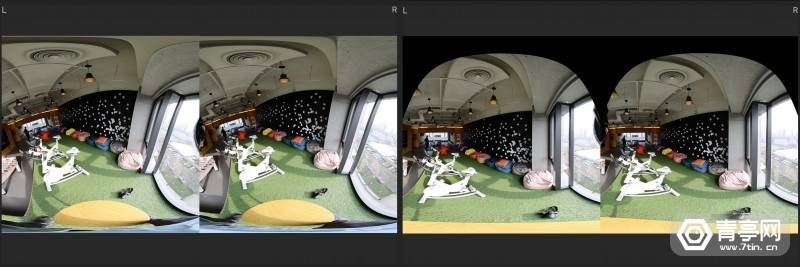
文章图片
EOS VR Utility还有一个重要功能就是水平矫正(上图 , 左为未经矫正 , 右为水平矫正后) , 开启后会补偿水平 。
如果录制的是8K分辨率视频 , 导出时可选几档预设分辨率 , 可以根据自己的需求进行选择 。
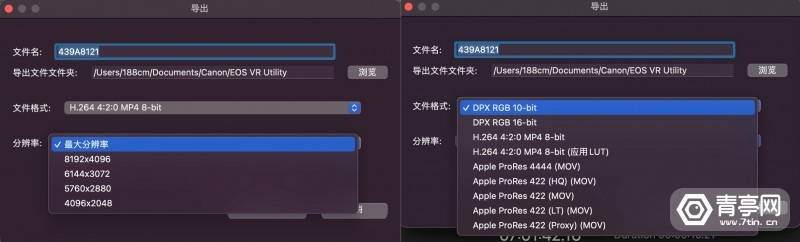
文章图片
视频支持导出的分辨率和格式
同时 , C-Log 视频还可在EOS VR Utility应用LUT , 会有更大的后期空间 , 这对专业用户或商业拍摄来说是很必要的 。 另外 , Mac版EOS VR Utility还支持导出ProRes格式 , 方便苹果软件生态的用户进行后期工作 。 也就是说 , 相比常规2D格式视频来说 , 佳能EOS VR系统后期只多了一个EPR转换的步骤 , 同时又比传统VR视频后期大幅降低手动操作步骤 , 省心太多了 。

文章图片
通过EOS VR Utility导出视频后 , 即可导入VR头显中进行观看(或者存NAS来远程播放) , 或者上传到视频平台 。
推荐阅读
- 消息|消息称佳能 1 月 19 日发布 EOS R5c
- 中关村在线|年终奖马上到手 2022年买什么相机之佳能篇
- 部族|《地平线:西部禁域》PS4版屏摄泄露 画面依旧出色
- and|佳能打印机也受缺芯影响:部分墨盒将无法显示剩余量
- IT之家|佳能打印机也受缺芯影响:部分墨盒将无法显示剩余量,以及是否为正版
- 最新消息|佳能被迫生产功能不全的墨盒 成为全球芯片短缺的意外受害者
- 新浪科技综合|佳能、索尼、松下、尼康参加美国CES展会
- LineageOS|11 年超薄旗舰“凤凰涅槃”,三星 Galaxy S2 也用上 Android 12
- 画面|华硕推出2022款冰刃6双屏旗舰机皇
- LineageOS|10 年旗舰“宝刀不老”,三星 Galaxy S3 用上 Android 12







